Modification du mot de passe d'un utilisateur (Administrateurs)
Les utilisateurs détenant le rôle d'administrateur peuvent modifier tout mot de passe d'utilisateur.
Les utilisateurs ne disposant pas du rôle d'administrateur ne peuvent modifier que leur propre mot de passe (reportez-vous à la section Modification du mot de passe).
Les paramètres de mot de passe tels que la force sont régis par les paramètres de sécurité de l'outil. Reportez-vous à la section Configuration des paramètres de sécurité (Administrateurs)
Si un utilisateur oublie son mot de passe, un utilisateur doté du rôle d'administrateur peut lancer une réinitialisation de mot de passe (voir Réinitialisation du mot de passe d'un utilisateur (Administrateurs)) ou modifier le mot de passe de l'utilisateur comme décrit dans cette procédure.
Remarque - Les mots de passe d'utilisateur sont au départ définis à la création du compte utilisateur. Reportez-vous à la section Ajout d'un utilisateur (Administrateurs).
-
Connectez-vous à l'outil.
Reportez-vous à la section Connexion à l'outil de création de domaines d'E/S.
- Dans le panneau de navigation, sélectionnez Utilisateurs et allocations.
- Sélectionnez l'utilisateur pour lequel vous souhaitez modifier le mot de passe.
-
Cliquez sur Modifier le mot de passe.
L'écran Modifier le mot de passe s'affiche.
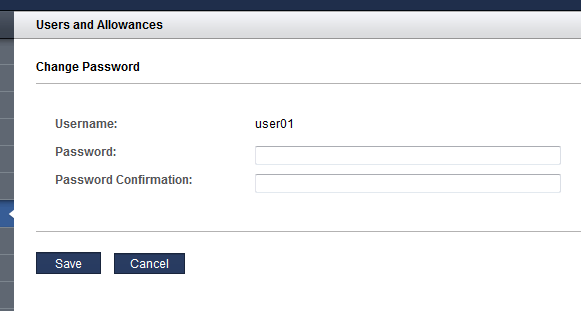
- Entrez le nouveau mot de passe et la confirmation du mot de passe.
- Cliquez sur Enregistrer.
-
Vous pouvez ensuite effectuer l'une des actions suivantes.
-
Editez les attributs d'utilisateur.
Reportez-vous à la section Modification de l'adresse e-mail ou du rôle d'un utilisateur (Administrateurs).
-
Allez à la section de configuration suivante.
Reportez-vous à la section Gestion des recettes et modèles.
-